Autorius:
Frank Hunt
Kūrybos Data:
14 Kovas 2021
Atnaujinimo Data:
27 Birželio Birželio Mėn 2024

Turinys
Šis „wikiHow“ moko jus, kaip patikrinti kietojo disko (SSD) būklę „Windows“ ar „Mac“ kompiuteriuose. „Windows“ sistemoje galite patikrinti SSD būklę naudodami trečiosios šalies programą, o „Mac“ sistemoje - integruotą disko įrankį.
Žengti
1 metodas iš 2: „Windows“
 Eikite į svetainę https://crystalmark.info. Naršyklėje eikite į „CrystalMark“ svetainę, kur rasite programą, kurią naudosime SSD būsenai stebėti.
Eikite į svetainę https://crystalmark.info. Naršyklėje eikite į „CrystalMark“ svetainę, kur rasite programą, kurią naudosime SSD būsenai stebėti.  spustelėkite „CrystalDiskInfo“ standartinis leidimas. Tai yra pirmoji parinktis skiltyje „Greitas atsisiuntimas“. Tai pateks į atsisiuntimo puslapį, kuriame atsisiuntimas prasidės automatiškai. Jei atsisiuntimas neprasideda automatiškai, puslapio viduryje spustelėkite mėlyną nuorodą su „CrystalDiskInfo7_5_2.exe“.
spustelėkite „CrystalDiskInfo“ standartinis leidimas. Tai yra pirmoji parinktis skiltyje „Greitas atsisiuntimas“. Tai pateks į atsisiuntimo puslapį, kuriame atsisiuntimas prasidės automatiškai. Jei atsisiuntimas neprasideda automatiškai, puslapio viduryje spustelėkite mėlyną nuorodą su „CrystalDiskInfo7_5_2.exe“.  Atidarykite diegimo failą. Dukart spustelėkite ką tik atsisiųstą diegimo failą, kad paleistumėte diegimo vedlį. Visas failo pavadinimas yra „CrystalDiskInfo7_5_2.exe“.
Atidarykite diegimo failą. Dukart spustelėkite ką tik atsisiųstą diegimo failą, kad paleistumėte diegimo vedlį. Visas failo pavadinimas yra „CrystalDiskInfo7_5_2.exe“. - Pagal numatytuosius nustatymus atsisiųsti failai paprastai yra aplanke „Atsisiuntimai“.
- spustelėkite Taip autorizuoti pakeitimus, kuriuos diegimo failas gali atlikti jūsų kompiuteryje, kai būsite paraginti.
 Sutikite su sutartimi ir spustelėkite Sekantis. Jei norite, perskaitykite licencijos sutartį ir spustelėkite radijo mygtuką šalia „Aš sutinku su sutartimi“. Spustelėkite „Kitas“, kai būsite pasirengę tęsti.
Sutikite su sutartimi ir spustelėkite Sekantis. Jei norite, perskaitykite licencijos sutartį ir spustelėkite radijo mygtuką šalia „Aš sutinku su sutartimi“. Spustelėkite „Kitas“, kai būsite pasirengę tęsti.  spustelėkite Sekantis. Tai įdiegs „CrystalDiskInfo“ numatytojoje vietoje, kaip nurodyta teksto lauke. Jei norite pakeisti diegimo vietą, spustelėkite Lapai ir pasirinkite kitą vietą.
spustelėkite Sekantis. Tai įdiegs „CrystalDiskInfo“ numatytojoje vietoje, kaip nurodyta teksto lauke. Jei norite pakeisti diegimo vietą, spustelėkite Lapai ir pasirinkite kitą vietą.  spustelėkite Sekantis. Meniu Pradėti sukuriamas aplankas. Teksto lauke galite pakeisti numatytąjį pavadinimą, kad pervardytumėte aplanką meniu Pradėti.
spustelėkite Sekantis. Meniu Pradėti sukuriamas aplankas. Teksto lauke galite pakeisti numatytąjį pavadinimą, kad pervardytumėte aplanką meniu Pradėti. - Taip pat galite spustelėti žymės langelį „Nekurti aplanko meniu Pradėti“, jei nenorite pridėti aplanko į meniu Pradėti.
 Pažymėkite laukelį „Kurti darbalaukio nuorodą“ arba panaikinkite jo žymėjimą ir spustelėkite Sekantis. Tai sukurs nuorodą darbalaukyje. Jei nenorite nuorodos darbalaukyje, panaikinkite žymėjimą laukelyje ir spustelėkite „Kitas“.
Pažymėkite laukelį „Kurti darbalaukio nuorodą“ arba panaikinkite jo žymėjimą ir spustelėkite Sekantis. Tai sukurs nuorodą darbalaukyje. Jei nenorite nuorodos darbalaukyje, panaikinkite žymėjimą laukelyje ir spustelėkite „Kitas“.  spustelėkite instaliuoti. Bus pradėtas diegimo procesas. Diegimas turėtų užtrukti mažiau nei minutę.
spustelėkite instaliuoti. Bus pradėtas diegimo procesas. Diegimas turėtų užtrukti mažiau nei minutę. 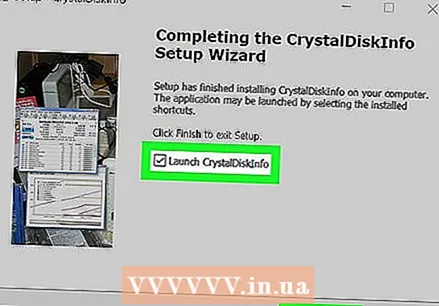 Paleiskite „CrystalDiskInfo“. Jei ką tik įdiegėte „CrystalDiskInfo“, įsitikinkite, kad pažymėtas žymimasis langelis „Vykdyti„ CrystalDiskInfo ““, tada spustelėkite Baigta paleisti programą. Kitu atveju galite dukart spustelėti programos nuorodą darbalaukyje arba aplanke, kuriame įdiegėte programą.
Paleiskite „CrystalDiskInfo“. Jei ką tik įdiegėte „CrystalDiskInfo“, įsitikinkite, kad pažymėtas žymimasis langelis „Vykdyti„ CrystalDiskInfo ““, tada spustelėkite Baigta paleisti programą. Kitu atveju galite dukart spustelėti programos nuorodą darbalaukyje arba aplanke, kuriame įdiegėte programą.  Pasirinkite diską. Visi jūsų kompiuteryje įdiegti diskai yra programos viršuje. Spustelėkite SSD, kurį norite patikrinti ir patikrinkite įvertinimą skiltyje „Sveikatos būklė“. Geras įvertinimas yra „Geras“, po kurio seka sveikatos procentinė dalis, kur 100% yra geriausias įmanomas įvertinimas.
Pasirinkite diską. Visi jūsų kompiuteryje įdiegti diskai yra programos viršuje. Spustelėkite SSD, kurį norite patikrinti ir patikrinkite įvertinimą skiltyje „Sveikatos būklė“. Geras įvertinimas yra „Geras“, po kurio seka sveikatos procentinė dalis, kur 100% yra geriausias įmanomas įvertinimas. - Jei sveikatos būklė rodo „Atsargiai“, jūsų SSD gali būti blogų sektorių, rodančių, kad diskas yra senas ir gali sugesti.
2 metodas iš 2: „Mac“
 Atidarykite naują „Finder“ langą
Atidarykite naują „Finder“ langą  spustelėkite Programos. Tai kairiajame „Finder“ lango stulpelyje.
spustelėkite Programos. Tai kairiajame „Finder“ lango stulpelyje.  Dukart spustelėkite aplanką Komunalinės paslaugos. Tai mėlynas aplankas puslapio apačioje su atsuktuvu ir veržliarakčio paveikslėliu.
Dukart spustelėkite aplanką Komunalinės paslaugos. Tai mėlynas aplankas puslapio apačioje su atsuktuvu ir veržliarakčio paveikslėliu.  Dukart spustelėkite Disko įrankis. Tai programa su kietojo disko piktograma su stetoskopu. Tai suteikia informacijos apie diskus, kuriuos įdiegėte „Mac“.
Dukart spustelėkite Disko įrankis. Tai programa su kietojo disko piktograma su stetoskopu. Tai suteikia informacijos apie diskus, kuriuos įdiegėte „Mac“.  Pasirinkite savo SSD diską. Visi jūsų įdiegti diskai yra išvardyti šoninėje juostoje kairėje. Spustelėkite diską, kad jį pasirinktumėte.
Pasirinkite savo SSD diską. Visi jūsų įdiegti diskai yra išvardyti šoninėje juostoje kairėje. Spustelėkite diską, kad jį pasirinktumėte. 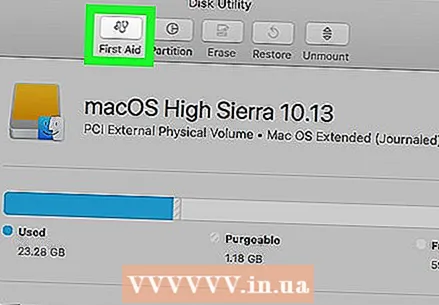 spustelėkite Pirmoji pagalba. Tai ekrano viršuje esantis skirtukas su stetoskopo piktograma. Atsiras iššokantis langas, kuriame bus klausiama, ar norite suteikti pirmąją pagalbą diske.
spustelėkite Pirmoji pagalba. Tai ekrano viršuje esantis skirtukas su stetoskopo piktograma. Atsiras iššokantis langas, kuriame bus klausiama, ar norite suteikti pirmąją pagalbą diske. 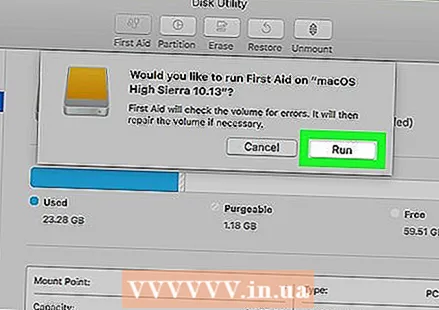 spustelėkite Įvykdyti. Tai apatiniame dešiniajame iššokančiojo lango kampe.
spustelėkite Įvykdyti. Tai apatiniame dešiniajame iššokančiojo lango kampe.  spustelėkite Eik. Jei paleidimo diske pritaikysite „Pirmoji pagalba“, paleisties apimtis bus laikinai užšaldyta, o kitos programos neatsakys, kol operacija nebus baigta.
spustelėkite Eik. Jei paleidimo diske pritaikysite „Pirmoji pagalba“, paleisties apimtis bus laikinai užšaldyta, o kitos programos neatsakys, kol operacija nebus baigta.  spustelėkite Parodyk detales. Rodoma diskelių diske rastų problemų ataskaita. Pranešimai su raudonu tekstu rodo, kad diskelio diske rasta problema. Paskutinis pranešimas jums pasakys, ar reikia taisyti SSD.
spustelėkite Parodyk detales. Rodoma diskelių diske rastų problemų ataskaita. Pranešimai su raudonu tekstu rodo, kad diskelio diske rasta problema. Paskutinis pranešimas jums pasakys, ar reikia taisyti SSD.  spustelėkite Paruošta. Tai mėlynas mygtukas apatiniame dešiniajame lango „Pirmoji pagalba“ kampe su santrauka. Tai uždarys „Disk Utility“ iššokantį langą „Pirmoji pagalba“.
spustelėkite Paruošta. Tai mėlynas mygtukas apatiniame dešiniajame lango „Pirmoji pagalba“ kampe su santrauka. Tai uždarys „Disk Utility“ iššokantį langą „Pirmoji pagalba“.



